Topik Relatif
[Notebook/Desktop/AIO] Bagaimana Cara Masuk Ke Windows Recovery Environment (WinRE)?
Windows Recovery Environment (Windows RE, a.k.a. WinRE) digunakan dengan driver tambahan, bahasa, Komponen Opsional Windows PE, pemecahan masalah lainnya, dan alat diagnostik. Skenario umum termasuk system recovery,, automatic repair tool, atau masuk ke Safe mode, dll. Artikel berikut menyajikan Cara masuk ke WinRE.
WinRE dimulai secara otomatis setelah mendeteksi masalah berikut:
- Dua upaya gagal berturut-turut untuk memulai Windows
- Dua shutdown tak terduga berturut-turut yang terjadi dalam waktu dua menit setelah boot selesai
- Dua reboot sistem berturut-turut dalam waktu dua menit penyelesaian booting
- Secure Boot error (kecuali untuk masalah terkait Bootmgr.efi)
- BitLocker error pada perangkat khusus sentuh
Daftar Isi:
Ada dua metode untuk masuk ke WinRE, dan Anda dapat memilih salah satu untuk melakukannya.
- Metode 1: Masukkan WinRE melalui opsi Advanced startupdi Settings
- Metode 2: Masukkan WinRE melalui Hotkey selama booting
Metode 1: Masuk WinRE melalui opsi Advanced startup di Settings
Silakan klik salah satu linkdi bawah ini sesuai dengan versi sistem operasi Windows yang dijalankan komputer Anda:
- Ketik dan cari [Change advanced startup options] di bilah pencarian Windows①, lalu klik [Open]②.
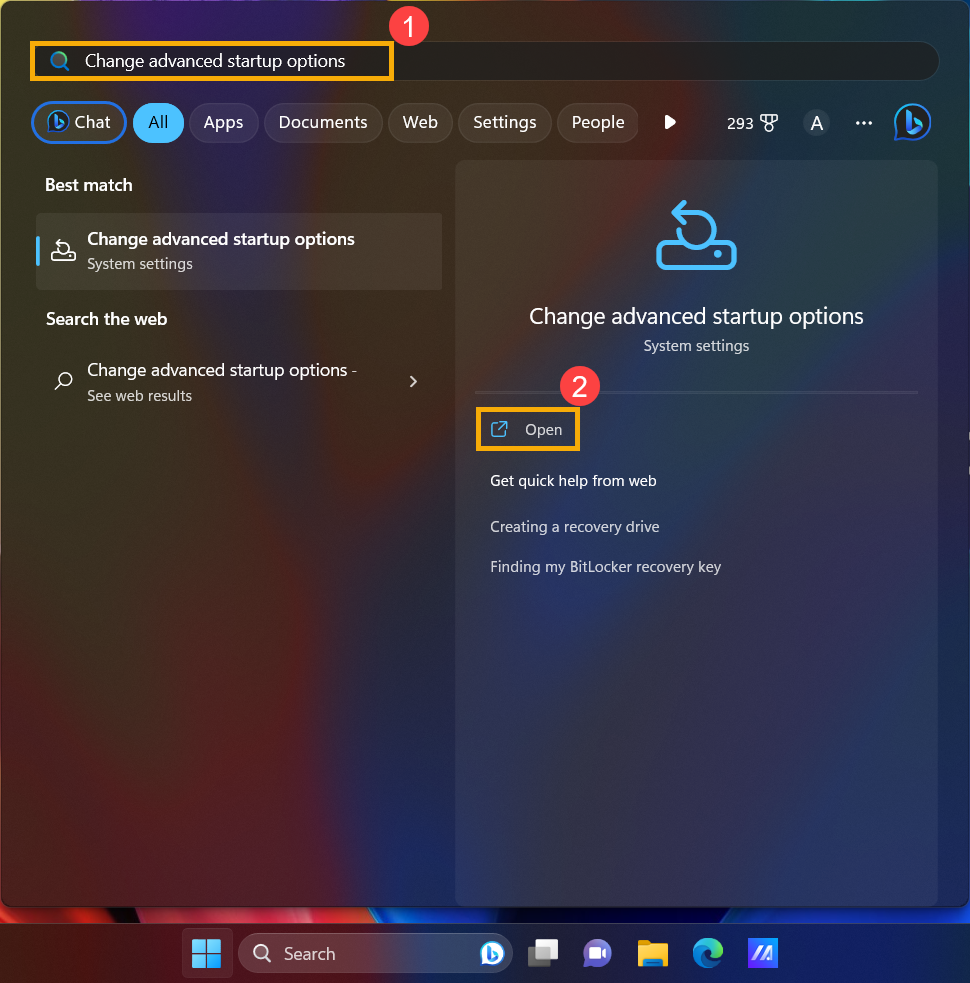
- Klik [Restart now]③ pada bagian Advanced startup section.

- sistem akan restart dan masuk WinRE. (Gambar berikut yang ditampilkan adalah WinRE.)
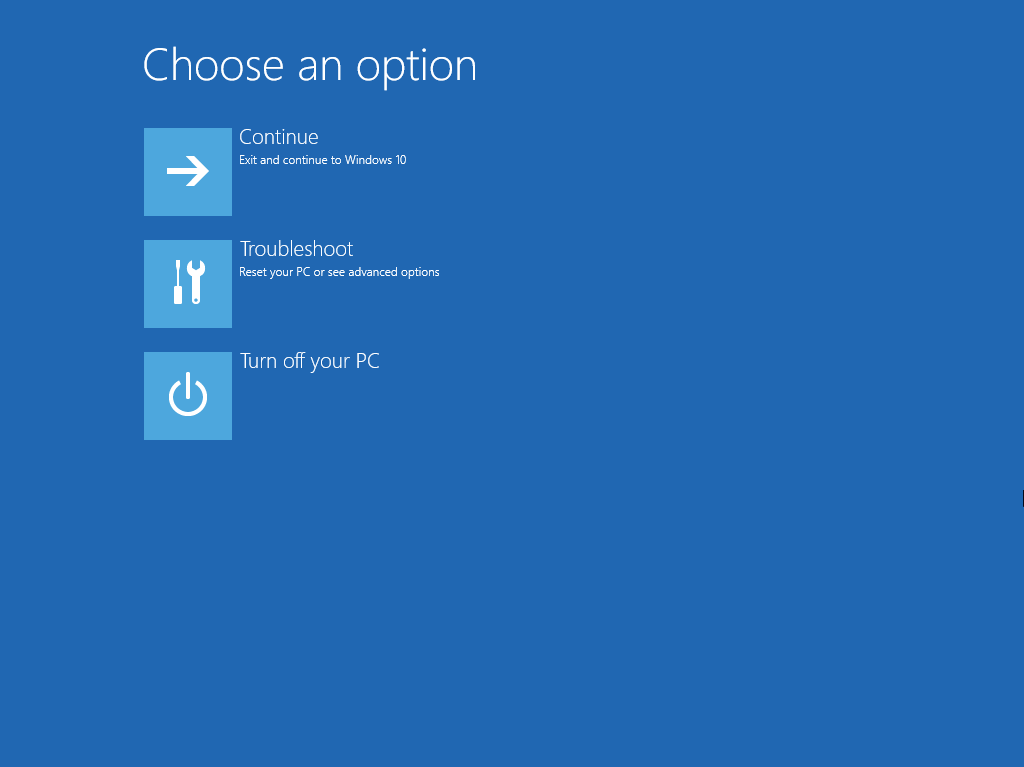
- Ketik dan cari [Change advanced startup options)] di kolom pencarian Windows①, kemudian klik [Open]②.

- Klik [Restart now]③ di bagian (Advanced startup).

- Sistem akan restart dan masuk ke WinRE. (Gambar berikut menunjukkan WinRE.)
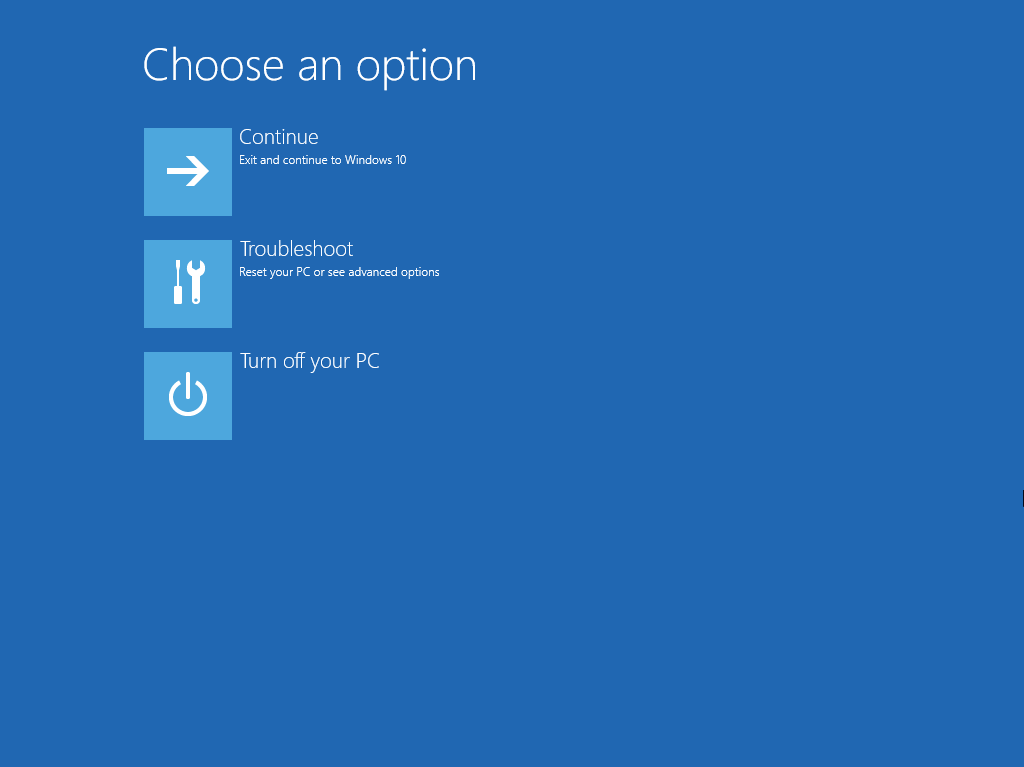
Metode 2: Masuk WinRE melalui Hotkey selama booting
Jika komputer Anda tidak dapat masuk ke sistem operasi Windows, Anda dapat mencoba menggunakan tombol Hotkey untuk masuk ke WinRE.
- Saat komputer belum dinyalakan, tekan dan tahan tombol F9
 , lalu tekan Power button
, lalu tekan Power button .
.
Catatan: Beberapa model dapat masuk ke WinRE melalui Tombol F12 . Jika gagal melalui tombol F9, harap ulangi prosesnya dan tekan F12 selain F9 untuk masuk ke WinRE.
. Jika gagal melalui tombol F9, harap ulangi prosesnya dan tekan F12 selain F9 untuk masuk ke WinRE.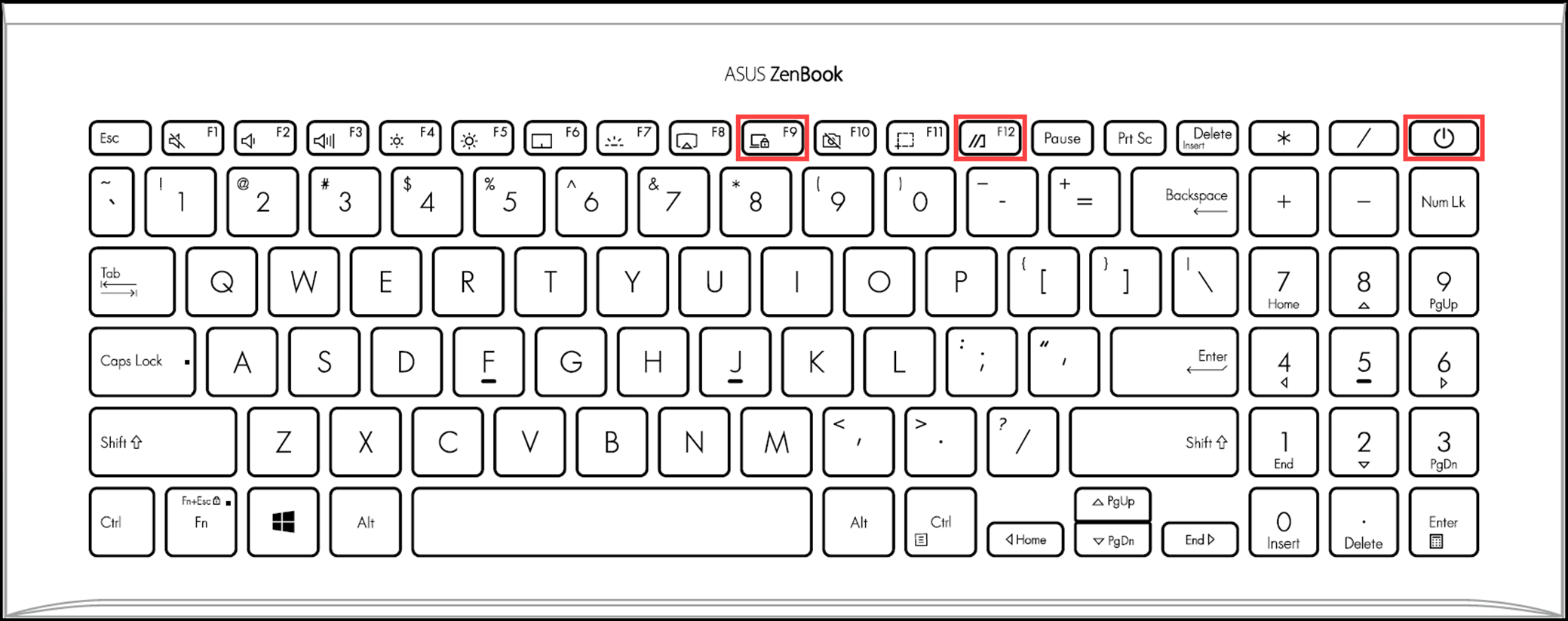
- Lepaskan tombol F9 setelah layar WinRE berikut ditampilkan.
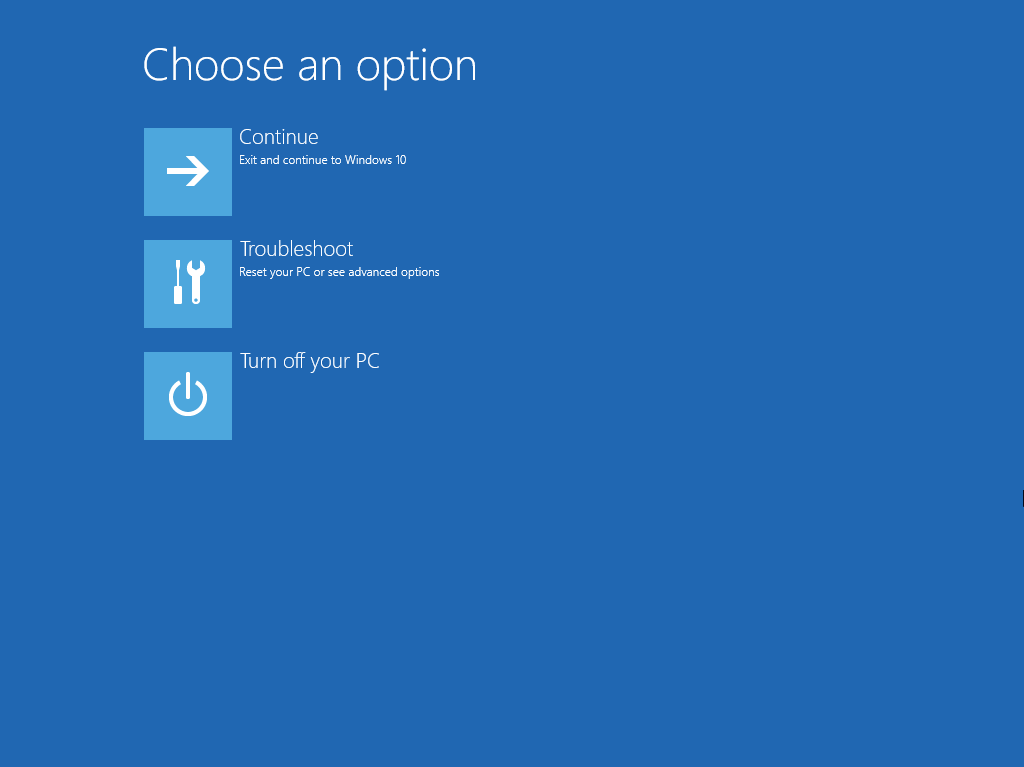
Jika Anda masih tidak dapat masuk ke Lingkungan Pemulihan Windows menggunakan tombol pintasan F9 atau F12, Anda mungkin perlu menonaktifkan fungsi Fast Boot di konfigurasi BIOS terlebih dahulu.
Silakan ikuti langkah-langkah ini untuk menonaktifkan Fast Boot, lalu coba menggunakan tombol shortcut untuk masuk ke Windows Recovery Environment kembali.
- Please access the BIOS configuration screen on your computer first. While the computer isn’t powered on yet, press and hold the F2 key
 , and then press the Power button
, and then press the Power button to enter the BIOS configuration. Here you can learn more about How to enter the BIOS configuration.
to enter the BIOS configuration. Here you can learn more about How to enter the BIOS configuration. 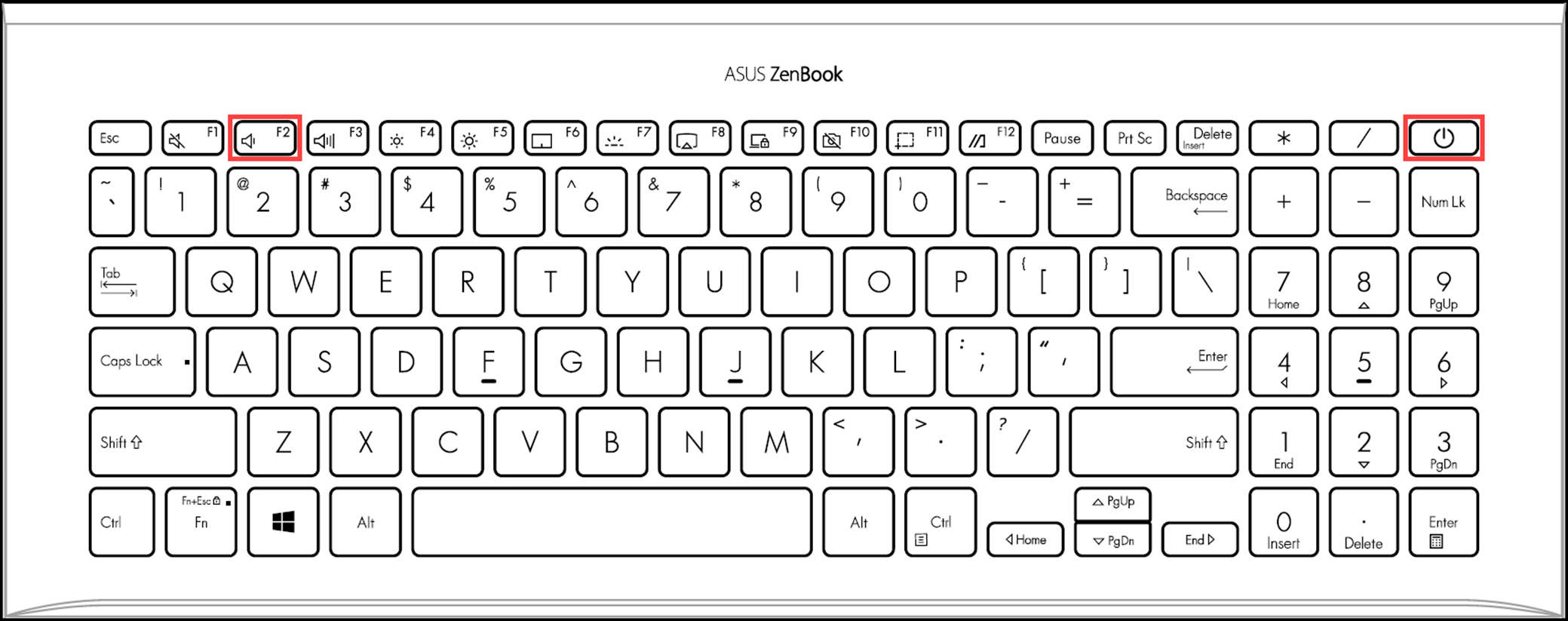
- Setelah masuk ke konfigurasi BIOS, akan ada tiga jenis desain layar: MyASUS di UEFI, UEFI mode, dan Legacy mode. Silakan lihat langkah-langkah pengoperasian sesuai dengan tampilan layar komputer Anda: Nonaktifkan fungsi Fast Boot di “MyASUS in UEFI”. Di interface ini, Anda dapat memilih Tombol Panah dan Enter dari keyboard, Touchpad atau Mouse. 1. Tekan Hotkey[F7], atau gunakan kursor Mouse untuk klik [Advanced Mode)① yang ditampilkan layar.

2.Silakan ke layar [Boot]②, pilih item [Fast Boot]③ dan pilih [Disabled]④ untuk menonaktifkan fungsi Fast Boot.
3. Save & Exit Setup. Tekan Hotkey [F10] dan pilih [Confirm]⑤, komputer akan restart dan pengaturan akan berlaku. Setelah memulai ulang, Anda dapat mencoba menggunakan tombol shortcut untuk masuk ke Windows Recovery Environment lagi. Nonaktifkan fungsi Fast Boot di BIOS - UEFI mode. Dalam mode UEFI, Anda dapat memilih dan memilih item melalui Tombol Tanda Panah dan Enter pada keyboard, Touchpad pada Mouse. 1. Press Hotkey[F7], or use the cursor to click [Advanced Mode]① that the screen displayed.
Nonaktifkan fungsi Fast Boot di BIOS - UEFI mode. Dalam mode UEFI, Anda dapat memilih dan memilih item melalui Tombol Tanda Panah dan Enter pada keyboard, Touchpad pada Mouse. 1. Press Hotkey[F7], or use the cursor to click [Advanced Mode]① that the screen displayed. 
2.. Silakan ke layar [Boot]① pilih item [Fast Boot]② kemudian pilih [Disabled]③ untuk menonaktifkan fungsi Fast Boot.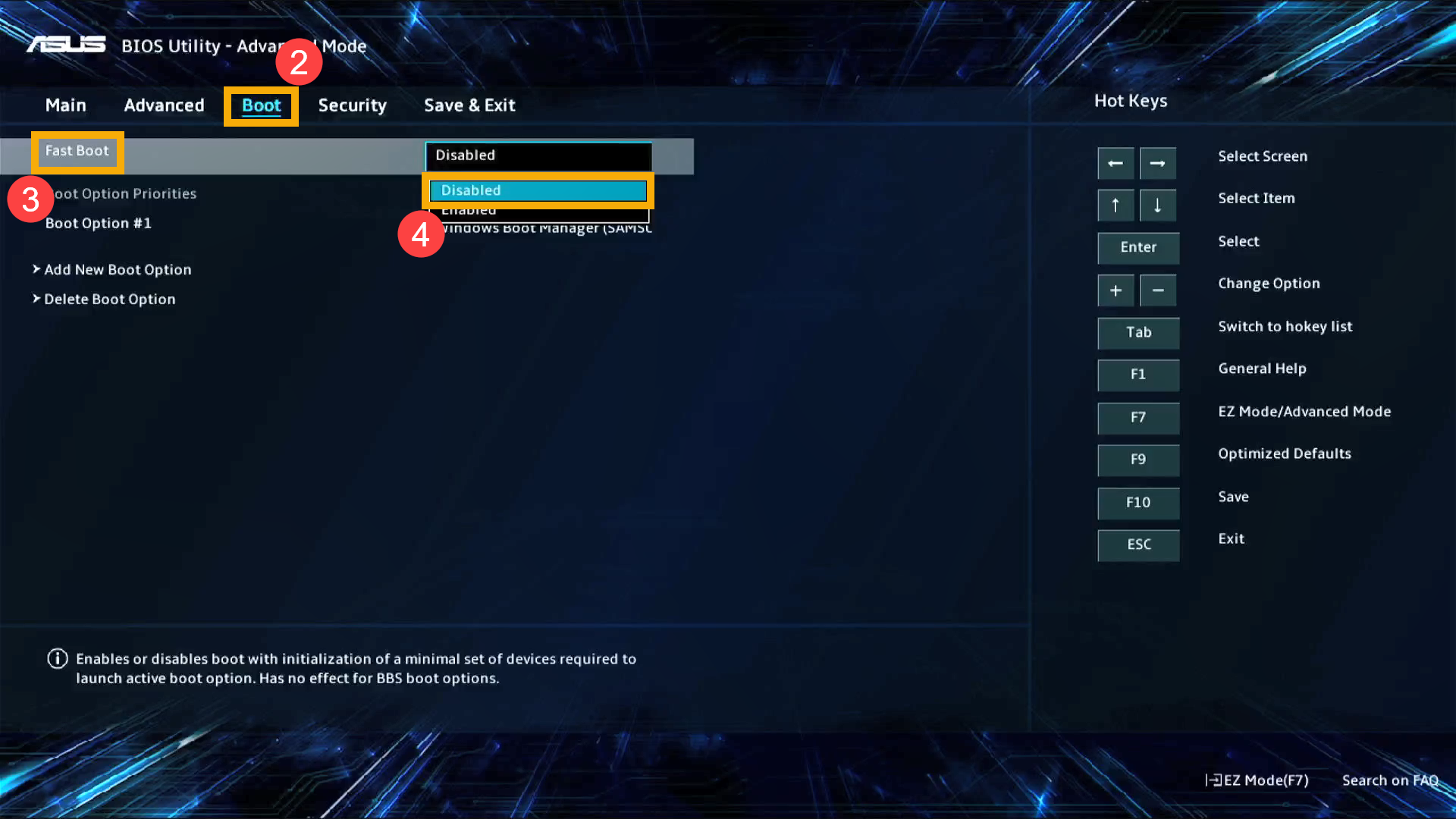
3. Save & Exit Setup. Tekan Hotkey[F10] dan pilih [Ok]⑤, komputer akan restart dan pengaturan akan berlaku. Setelah restart Anda dapat mencoba menggunakan tombol shortcutuntuk masuk ke Windows Recovery Environment lagi
Disable fungsi Fast Boot di BIOS - Legacy mode. Dalam mode Legacy, Anda hanya dapat memilih item dengan menggunakan Tombol Panah and Tombol Enter .
- Buka layar [Boot]①, pilih [Fast Boot]② item, lalu pilih [Disabled]③ untuk menonaktifkan fungsi Fast Boot.
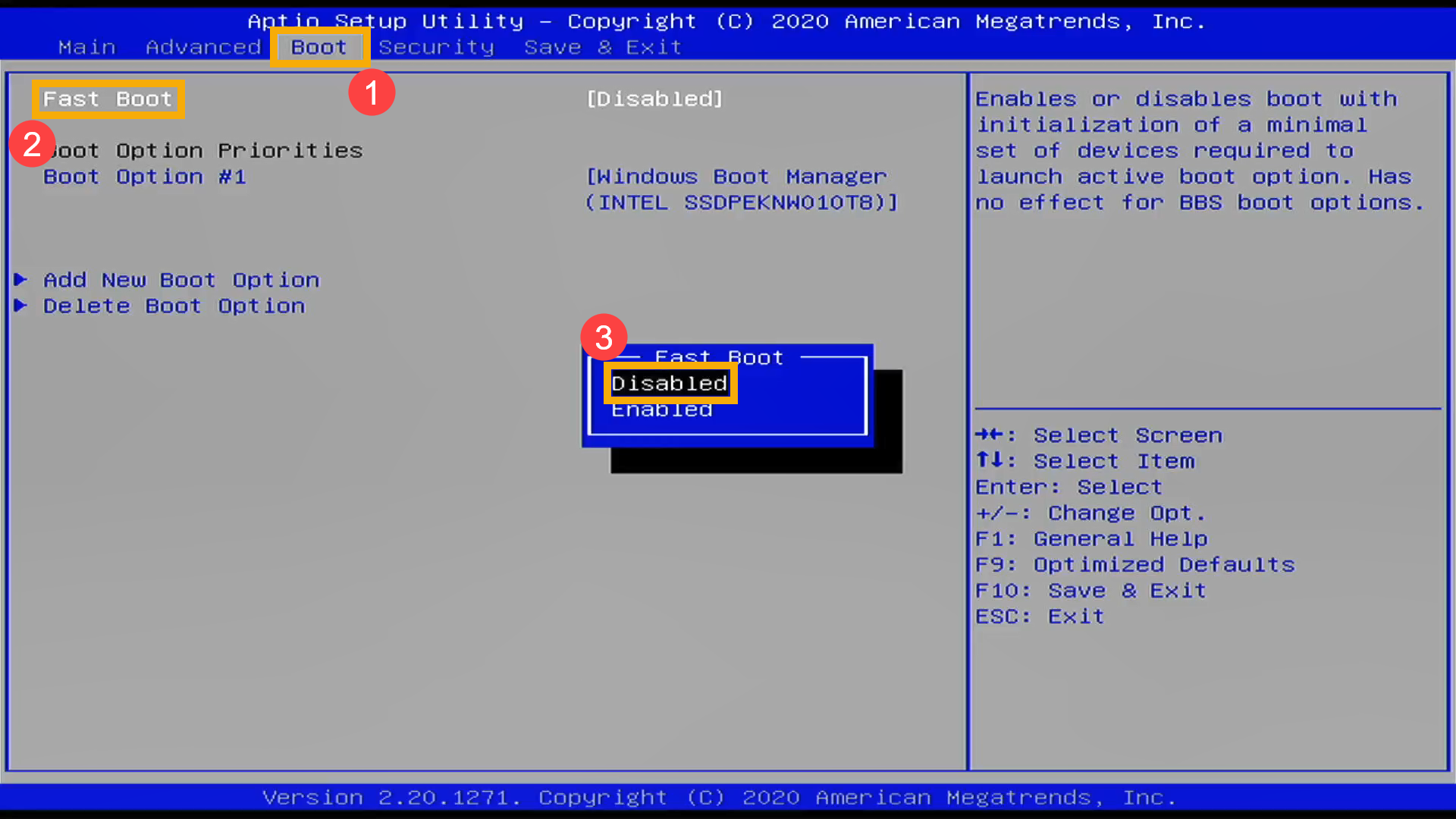
- Save & Exit Setup. Tekan Hotkey[F10] dan pilih [Yes]⑤, komputer akan restart dan pengaturan akan berlaku. Setelah restart, Anda dapat mencoba menggunakan tombol shortcut untuk masuk ke Windows Recovery Environment lagi.
